

Av Gina Barrow, senast uppdaterad: May 23, 2022
Det är roligt att titta på filmer eller dina egna videor, särskilt när du kommer ihåg massor av minnen i dem. Finns det något bättre sätt att titta på dem än att använda din iPad som har en större skärm och är perfekt för den här typen av saker.
Din iPad kan vara full av filmer och andra videor som kan hjälpa dig att ta dig igenom tristess eller helt enkelt när du är borta. Men de flesta filmer du hittar är i AVI-filformat, hur kommer du att kunna se dem? Du behöver konvertera AVI till iPad.
Att konvertera AVI-filformat till ett annat format som är tillgängligt på iPad är ett av de snabbaste sätten du kan göra för att titta på dessa filmer och andra videor. Ta reda på hur du kan konvertera och vad som är det bästa verktyget att använda i den här artikeln.
Del #1: Vad är AVI?Del #2: Hur man konverterar AVI till iPadDel #3: Installera VLC Player på din iPadDel #4: Sammanfattning
För decennier sedan fanns det ett stort hinder för att spela upp videor utan att kompromissa med videokvaliteten. Utvecklare sökte efter en idealisk lösning som kan spela upp videor som skulle komprimera videofilerna med bibehållen kvalitet. Det var här AVI utvecklades.
Audio Video Interleave eller AVI är ett multimediauttagsformat som lagrar både ljudet och videon i en enda fil. Denna typ av fil introducerades först i november 1992 av Microsoft. Den kan spela synkron video-ljuduppspelning.
AVI används ofta i Windows-plattformar och har en lista med codecs som MPEG-4, WMV7, DivX, XviD och mer. Och även om det finns mer moderna format som växer fram online, är AVI fortfarande vanligt förekommande, ja, särskilt i filmer.
De flesta AVI-filer accepteras inte på iPad, förutom AVI med Mjpeg-codec. Därför måste vi konvertera våra AVI-filer till MP4 eller andra format som kan accepteras av iPad, efter det kan vi konvertera AVI till iPad.
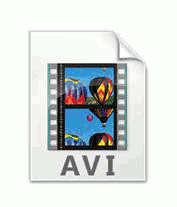
Du kan surfa online och hitta många videokonverterare. Men i strömmarna av dessa program kan du gå vilse i deras funktioner eftersom inte alla verkligen erbjuder vad de lovar. För att göra det enklare för dig letade vi efter det bästa.
FoneDog Video Converter är det enklaste verktyget att använda när du planerar det ckonvertera AVI till iPad. Denna programvara stöder en mängd filformat inklusive AVI, MP4, M4A, 3G2, AAC och många fler.
Gratis nedladdning Gratis nedladdning
Du kan helt enkelt välja önskat filformat som kan stödja din enhet. FoneDog Video Converter är sex gånger snabbare än någon annan omvandlare.
Förutom att konvertera ljud och videor, kan denna videoomvandlare också fungera som en videoupplösningsförbättring, kan du också dra nytta av detta programs videoredigeringsverktyg. FoneDog Video Converter är idealisk för dem som älskar att skapa magnifika videor! Denna programvara är utmärkt för alla användare, från nybörjare till medelnivå, till experter.
För att lära dig mer om hur du använder FoneDog Video Converter och konverterar dina AVI-filmer till iPad, följ den här guiden:
Först måste du ladda ner och installera FoneDog Video Converter på din dator. Installationen är snabb och enkel. Du kommer att få instruktioner på skärmen om hur du skaffar programvaran.
Nu när du äntligen har installerat FoneDog Video Converter på din dator, starta helt enkelt programmet och ladda upp AVI-videon du vill konvertera. Vid det här laget antar vi att du har laddat ner AVI-filen till din dator och nu är redo att konverteras och kommer att överföras senare till din iPad.
Klicka på Lägg till fil knappen och leta upp AVI-filen. Du kan också dra och släppa filerna.

När du har lagt till AVI-videon till programmet, för att konvertera AVI till iPad, är nästa sak du behöver göra att välja det konverterade formatet. Du kan välja bland de olika formaten på menyn som du tycker är mycket kompatibla och acceptabla på din iPad.
Välj sedan filens utdatadestination så att du kan spara den direkt efter konverteringen.

När allt är klart, inklusive filformatet och mappen för utdataplats, är det bara att gå vidare och klicka på Konvertera knappen och vänta.
När konverteringen är klar kan du se den konverterade videon under mappen Recent Project inuti programvaran.

Tips:
Du kan också justera några fler inställningar på din uppladdade AVI-video om du vill. FoneDog Video Converter har coola redigeringsverktyg att använda för att förbättra dina videor mer.
FoneDog Video Converter låter dig konvertera utan att kompromissa med din videokvalitet och uppfyller alla redaktörers behov.
Det finns en annan metod som du kan använda för att konvertera AVI till iPad. Du kan ladda ner VLC player-appen från AppStore.
VLC är tillgängligt på alla iOS-enheter och kan snabbt läggas till din iPad. Men du behöver också hjälp av iTunes för att spela upp AVI-videorna via VLC på din iPad.
Så här använder du VLC-appen på din iPad:
Denna metod är ganska enkel, eller hur? VLC är gratis att använda! Men det har också sina egna upp- och nedgångar. Ibland kommer dina videor inte att spelas upp och andra gånger fungerar det inte helt.
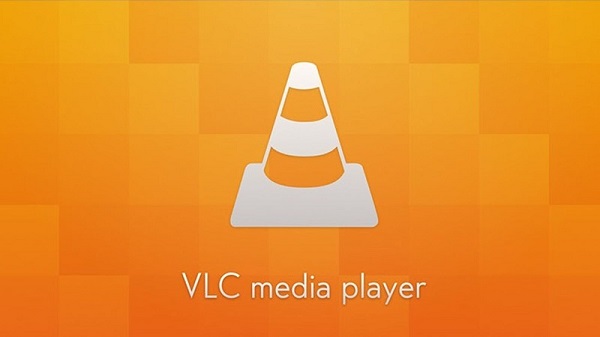
Din iPad är den mest bekväma enheten att använda när du tittar på en film. När du är en filmobservatör är ditt största problem hur du kan konvertera AVI till iPad eftersom vi alla vet att inte alla AVI-filer stöds av iOS.
I den här artikeln gav vi dig den snabbaste och enklaste metoden för hur du konverterar AVI-filmer till ett annat format som stöder din iPad. Med hjälp av FoneDog Video Converter kan du sömlöst konvertera alla AVI-filer från din enhet till en mer iOS format som stöds så att du kan njuta av att titta utan gränser.
Lämna en kommentar
Kommentar
Video Converter
Konvertera och redigera 4K/HD-video och ljud till valfritt format
Gratis nedladdning Gratis nedladdningHeta artiklar
/
INTRESSANTTRÅKIG
/
ENKELSVÅR
Tack! Här är dina val:
Utmärkt
Betyg: 4.8 / 5 (baserat på 66 betyg)